2023-07-09 222
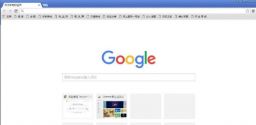
2020最新版谷歌浏览器下载v86.0.4240.75
2020最新版谷歌浏览器是谷歌公司近期推出的,浏览器的画面设置精简巧妙,浏览页面非常的快,也升级了之前浏览器存在的bug,把一些功能升级更完美简单易操作,也增加了安全性和稳定性,在最新版里也做出了很多改动,有感兴趣的小伙伴们可以进行下载哦。
具体方法如下:
1、先在百度中输入谷歌访问助手下载后回车,在出现的搜索结果中选择一个能够下载的链接;

2、进入下载页面后,点更多下载地址;
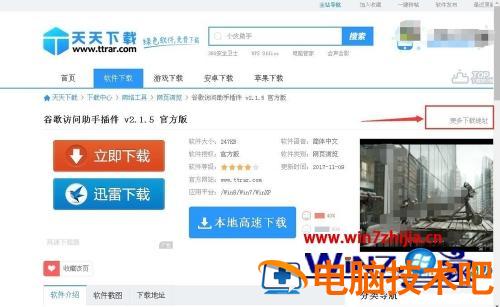
3、根据你所在的地理位置选择一个下载地址;
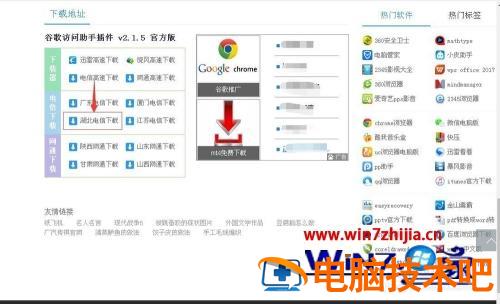
4、点开后,点下载按钮;

5、下载完毕,将下载的压缩文件先解压;

6、解压后找到谷歌访问助手文件;
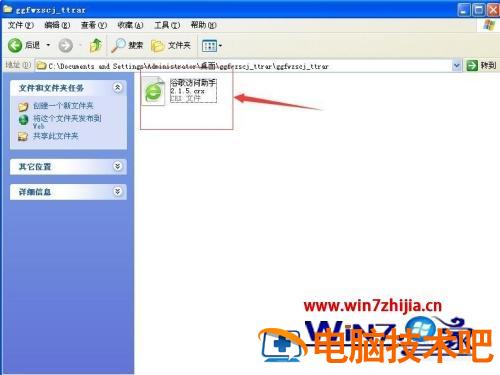
7、双击这个文件,在要添加谷歌访问助手的确认框中点添加;

8、提示谷歌访问助手已安装,说明添加成功,有12小时可以试用;

9、如果想永久使用,可以点一下永久免费激活按钮;

10、将以下两个网页设为首页,重启浏览器就可以永久激活了。

以上给大家讲解的便是谷歌浏览器下载谷歌访问助手的方法,如果你有需要的话,不妨可以学习上面的方法步骤来进行下载安装吧。
原文链接:https://www.000nw.com/7719.html
=========================================
https://www.000nw.com/ 为 “电脑技术吧” 唯一官方服务平台,请勿相信其他任何渠道。
电脑技术 2023-07-23
系统教程 2023-07-23
应用技巧 2023-07-23
系统教程 2023-07-23
软件办公 2023-07-11
软件办公 2023-07-11
软件办公 2023-07-12
软件办公 2023-07-12
软件办公 2023-07-12
系统教程 2023-07-23
扫码二维码
获取最新动态
